前些天自己按自己的想法为采购收货(MB1B 101)做了一个FIORI功能的APP,感觉运行还是好呢,后来就在标准的FIORI library可查找了一下SAP官方的标准FIORI,居然发现SAP官网的FIORI,我的想法与SAP官网的想法居然都是一样的,功能上大概相同,这里先说明一下标准收货FIOIR的APP,自定的采购收货看这里。
标准收货的FIORI APP程序名为:GR4POS1
可在FIORI library 中输入GR4POS1查看,

功能对应SAP GUI的MIGO,其实对应也是了MB1B,MB1C,MBST等所有相关的物料移动的功能了,细节可打开一个个的看,但在library中对应了四个APP说明,
| App ID | 说明 | Semantic Object | Semantic Action | Parameter Key |
|---|---|---|---|---|
| F2502 | Post Goods Receipt for Inbound Delivery | InboundDelivery | createGR | SourceOfGR sap-ach sap-fiori-ach sap-fiori-id |
| F3110 | Post Goods Receipt for Production Order | ProductionOrder | createGR | SourceOfGR sap-ach sap-fiori-ach sap-fiori-id |
| F0843 | Post Goods Receipt for Purchasing Document | PurchaseOrder | createGR | sap-ach sap-fiori-ach sap-fiori-id sap-tag |
| F3244 | Post Goods Receipt without Reference | Material | createGRwo Reference | Plant SourceOfGR sap-ach sap-fiori-ach sap-fiori-id |
4个收货相关的功能使用的APP都是GR4POS1,ODATA都使用:MMIM_GR4PO_DL_SRV,差异主要在Semantic Object,Semantic Action,也就是只要我们在在配置FioriLaunchpad时,指定好使用对应的就能使用不同的功能了。
以下以配置一个采购订单收货为例,使用标准FIORI来配置生成一个FIORI APP.
1.登陆FioriLaunchpad后台配置
打开后台配置的地址:http://flt.tpddns.net:50000/sap/bc/ui5_ui5/sap/arsrvc_upb_admn/main.html?sap-client=100&scope=CUST
这是我服务器的地址,需要把flt.tpddns.net:50000换成你自己的服务地址及端口。sap-client=100,是SAP 服务器的CLIENT,按你的需求修改
后台配置用户可能需要如下角色权限:
SAP_LT_PORTFOLIO_DEVELOPER_INT
SAP_UI2_ADMIN
SAP_UI2_ADMIN_700
SAP_UI2_ADMIN_702
SAP_UI2_ADMIN_731
SAP_UI2_ADMIN_750
SAP_UI2_USER_700
2.从标准例子中确认我们需要的功能
由于FIORI APP,一个APP,可以配置出很多功能APP出来(不同的Semantic Object,Semantic Action等)所以我们需要先确认我所需要的功能是在标准中配置是什么样的,那只能打开标准的例子来查看,从采购收货的标准文档中找到相关信息。
2.1.1。打开采购收货的角色权限分配给自己,
在标准文档中找到采购收货的角色为:SAP_BR_WAREHOUSE_CLERK,把此角色分配给用户,
2.2.2.在前台打开FioriLaunchpad,
用前面分配了权限的用户登陆前台,地址:
此时发现多了很多采购收货相关功能的APP,经过测试,我们找到我们所需要的功能例子是:“过账采购订单的收货”
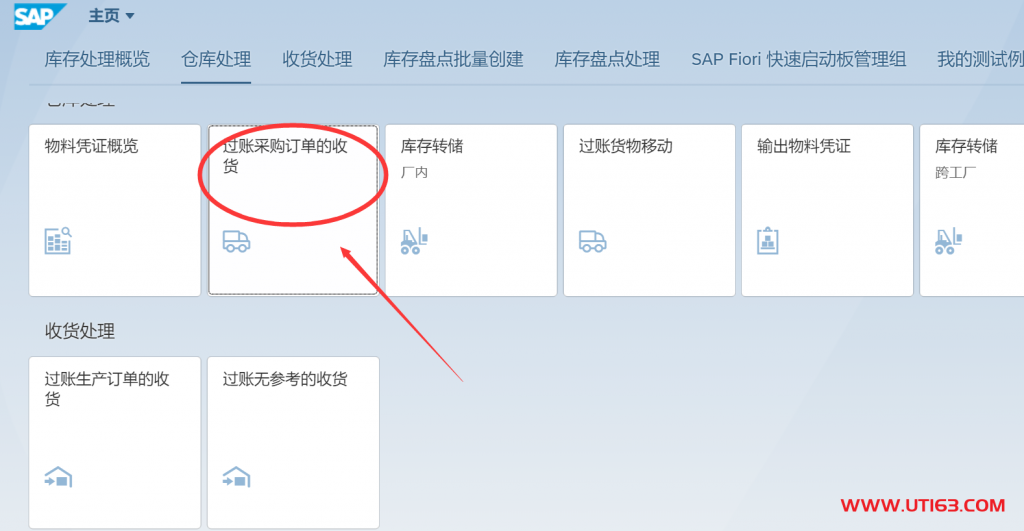
2.3.3.在后台找到此功能对应的磁贴配置信息
打开后台,从FIORI的文档中找到
Technical Catalog | SAP_TC_PRC_IM_COMMON |
在后台找到此Catalog,并找到前面的“过账采购订单的收货”的磁贴
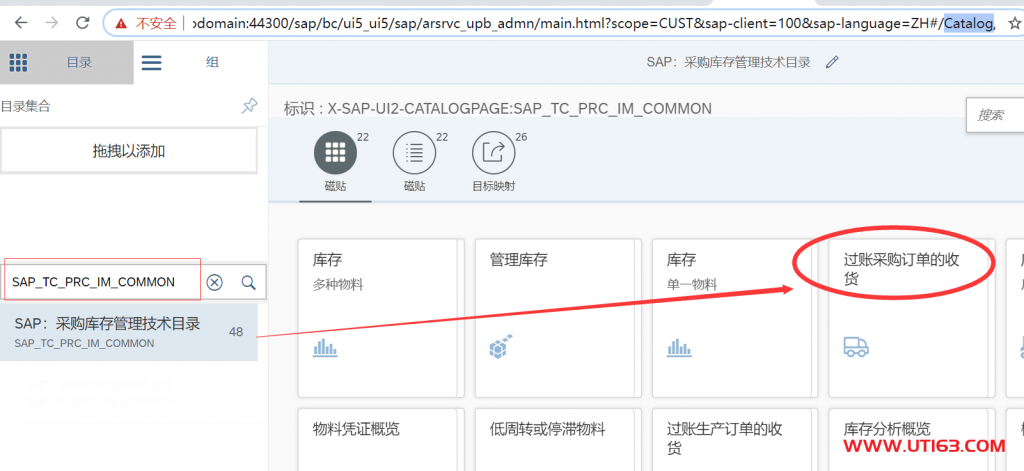
此功能就是我们所以要的配置信息了,打开此磁贴,你能看到此功能更多细节,
3.创建到自己的功能目录中
前面我们找到了采购收货的功能,此时,我们可以在我们自己的功能组中照着前面的配置创建一个新的磁贴,也可以直接引用标准的这个磁贴来使用,
拖动此磁,会出现一个“创建引用”的功能按钮,此时拖动到此按钮上,就会生成一个引用,然后输入我们需要引用到的功能目录中(我是引用到自己定义的一个目录中),就能生成一个新的引用,并且之后要吧在自己的组中找到此引用然后进行修改
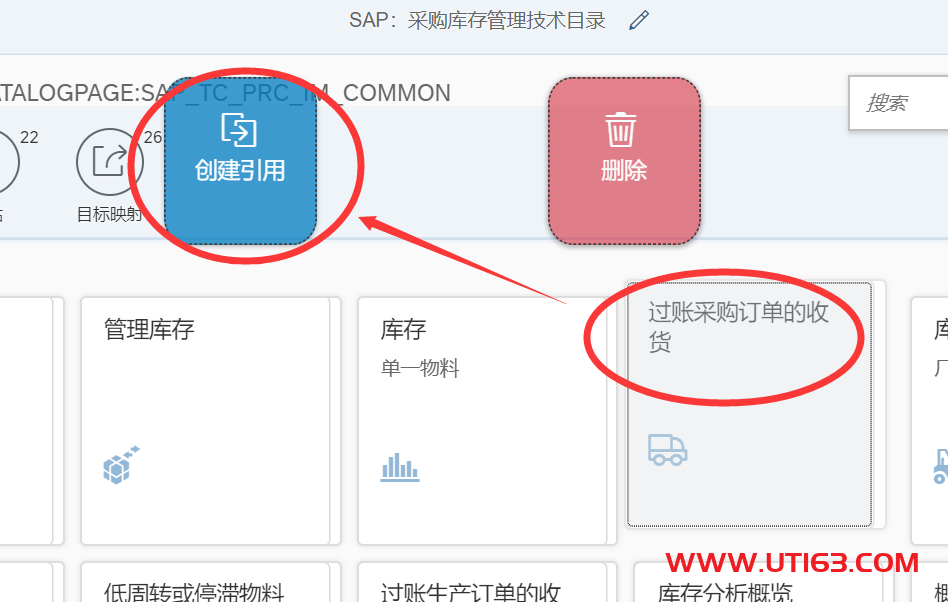
引用成功后,在自己的目录中就能找到此功能磁贴,并可以进行二次修改,引发后就不是引用了,就成自己配置的了。
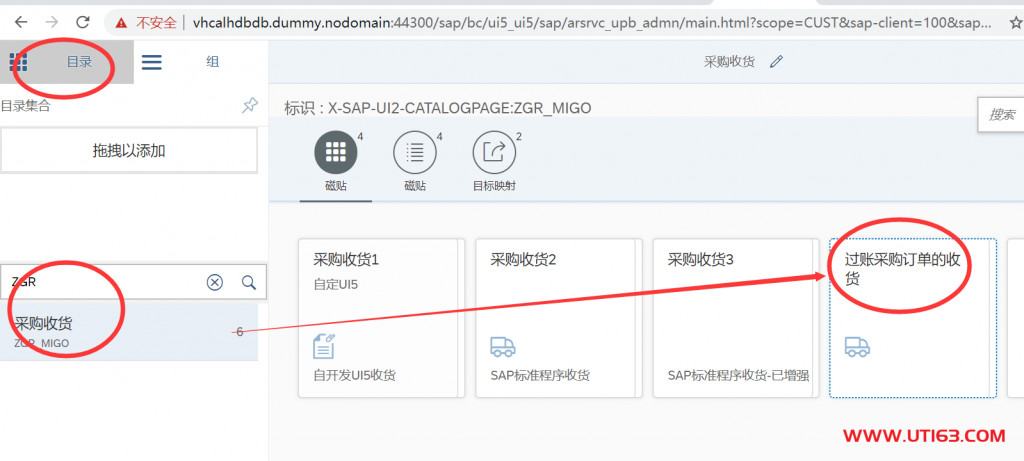
4.在自己的功能组中使用
这磁贴,加到自己的目录中后,点开组,找到自己的组,添加使用前面的磁贴。成功后如图。
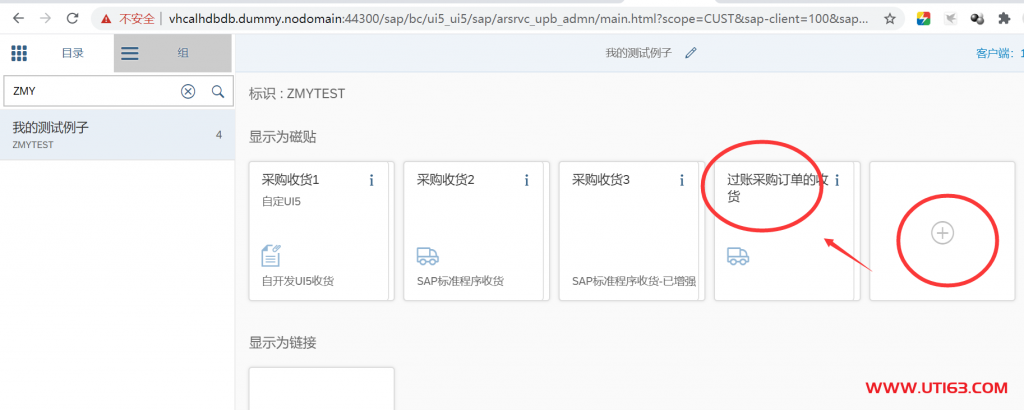
5.完成并测试
此时在前台就会出现一个新的功能了,就可以进行功能测试了。但我们发现,我们并没有进行PFCG权限分配就可以使用,事实上是由于我们在前面的步骤中加入了权限对像SAP_BR_WAREHOUSE_CLERK,如果把此权限对像删除后我们会发现我们新配置的功能还是一样不能使用,
事实上新功能需要使用,最主要的还需要加入两种权限,
1.ODATA的权限:ZMMIM_GR4PO_DL
2.磁贴目录的权限:SAP_MM_BC_IM_GR_PROCESS
对ODATA目录权限可参看这里。标准程序的ODATA,磁贴目录,可在标准文档中找到。
在PFCG中我们只要加入标准的磁贴目录:SAP_MM_BC_IM_GR_PROCESS他就会带出对应的ODATA权限内容,所以ODATA目录的权限不用手动在另外增加。
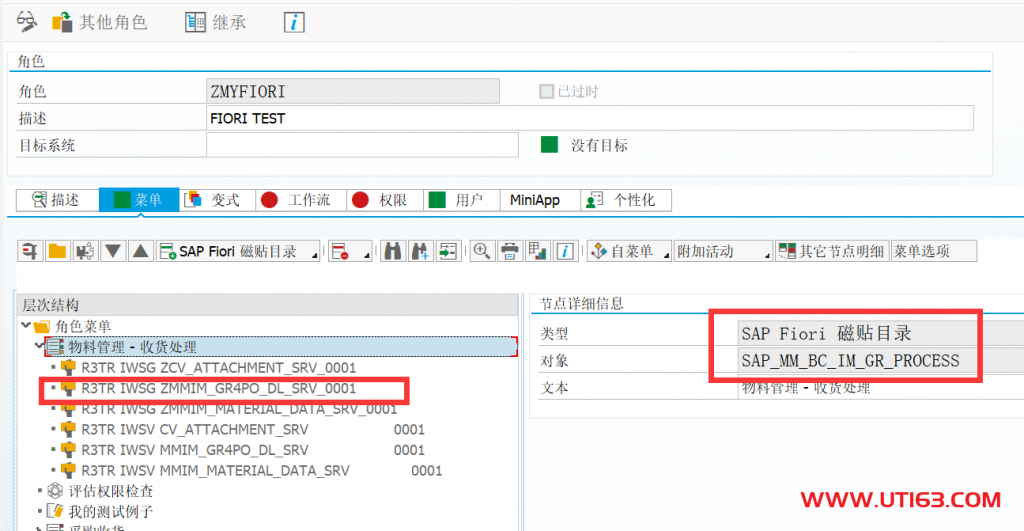
这样加入后,我们就可以在自己的程序组中使用了。
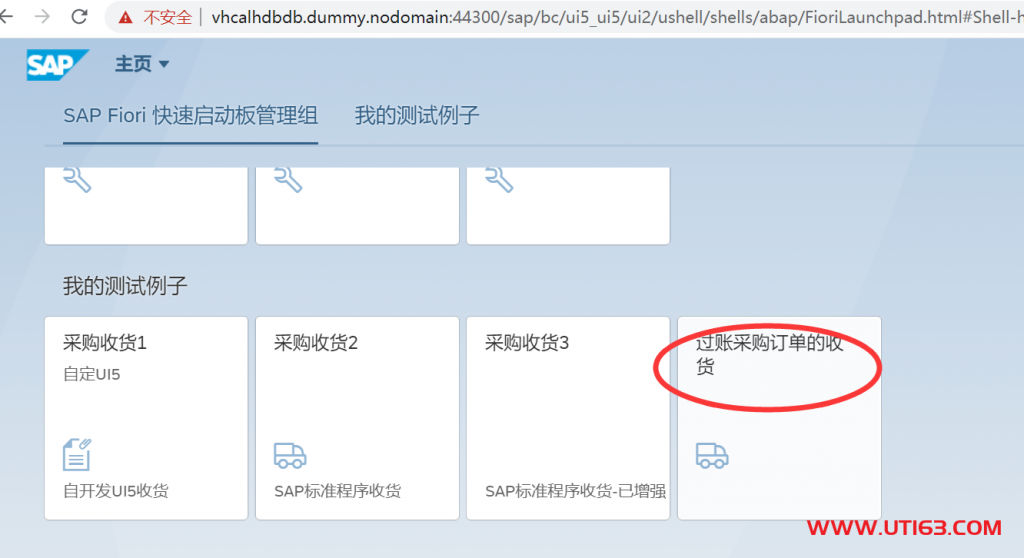
后面是做一个自定义的采购收货FIORI APP,并配置到FioriLaunchpad中。
FIORI权限关键用户权限可参看这里
收货应该是仓库管理相关的人员,对于仓管管理人员,相关的标准权限角色有:
SAP_BR_INVENTORY_MANAGER
SAP_BR_OPERATION_CLERK_ACM
SAP_BR_SETTLEMENT_CLERK_ACM
SAP_BR_WAREHOUSE_CLERK
在必要时你可以把用户加上这些角色,就能看你很多仓管管理人员的可操作的功能了,然后就可以测试选择自己需要的功能了。
账号: ZTEST01
密码:Ut163.com

学习了,谢谢~